win10系统如何自定义锁屏界面?
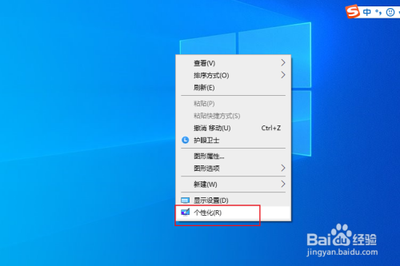
自定义Win10系统锁屏界面
自定义Win10系统锁屏界面是一个简单的过程,可以通过以下几个步骤来实现:
打开设置
首先,你需要打开Win10的设置菜单。这可以通过点击任务栏中的“开始”按钮,然后选择“设置”图标来实现,或者直接按下键盘上的Windows键。
进入个性化设置
在设置菜单中,找到并点击“个性化”选项。这将打开个性化设置页面,你可以在这里调整各种个性化设置,包括壁纸、颜色、字体等。
选择锁屏界面选项
在个性化设置页面中,你会看到一个左侧的导航栏。选择“锁屏”选项,然后点击它。这将跳转到锁屏界面相关的设置选项。
选择或自定义壁纸
在锁屏界面设置中,你会看到一个名为“背景”或类似的选项。在这个选项下方,有一个浏览按钮。点击它,你将能够从本地选择图片。如果你对预览图不满意,可以点击更换按钮,系统会自动推送不同的预览图供你选择。
设置完成后关闭窗口
选择完你喜欢的图片后,点击“选择图片”按钮。这样,你就成功将本地图片设置为锁屏壁纸了。设置完毕后,点击右上角的“×”按钮关闭“设置”应用。
预览和更改壁纸频率
在选择好壁纸后,右侧会实时预览锁屏界面的效果。如果你想每天更换不同的壁纸,可以在“背景”部分下方选择“幻灯片”,然后点击“添加文件夹”选择包含多张壁纸的文件夹。
通过以上步骤,你可以轻松地在Win10系统中更改锁屏壁纸,让你的电脑界面更加个性化、独特。试试这个方法,你会发现你可以随心所欲地设置电脑的外观,让每一次开机都变得更加有趣和舒适。
本篇文章所含信息均从网络公开资源搜集整理,旨在为读者提供参考。尽管我们在编辑过程中力求信息的准确性和完整性,但无法对所有内容的时效性、真实性及全面性做出绝对保证。读者在阅读和使用这些信息时,应自行评估其适用性,并承担可能由此产生的风险。本网站/作者不对因信息使用不当或误解而造成的任何损失或损害承担责任。
